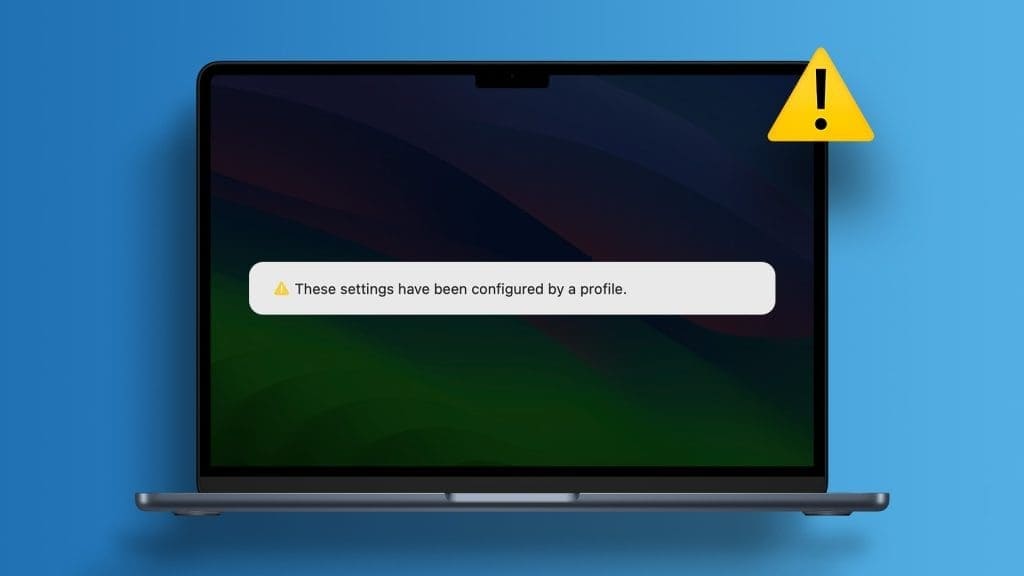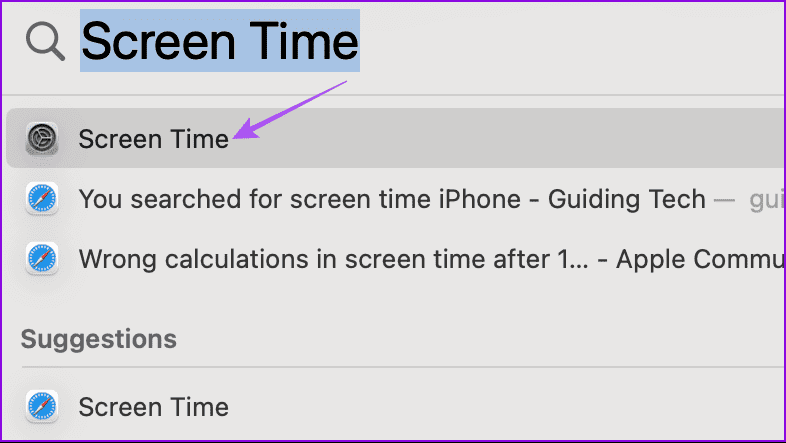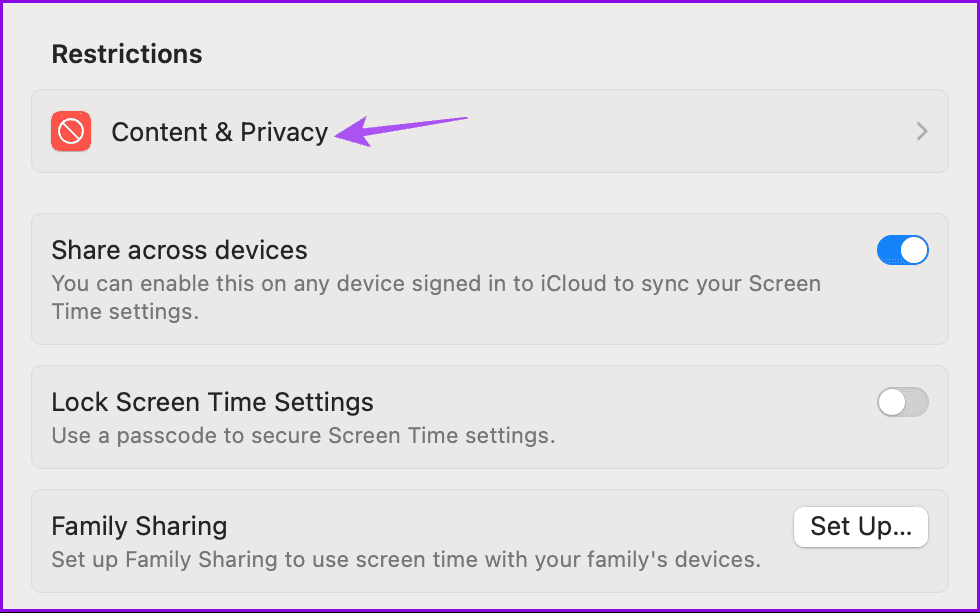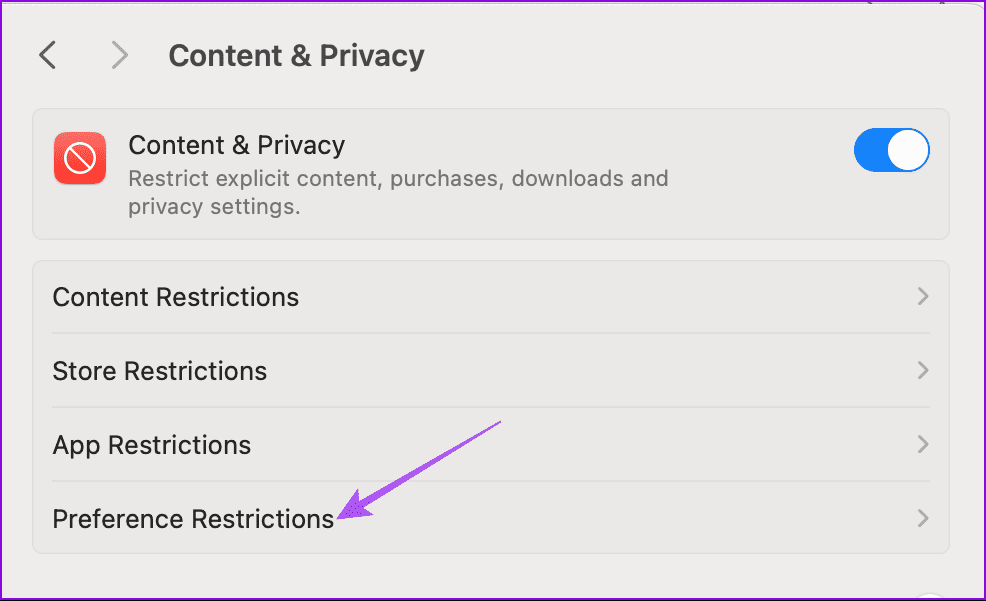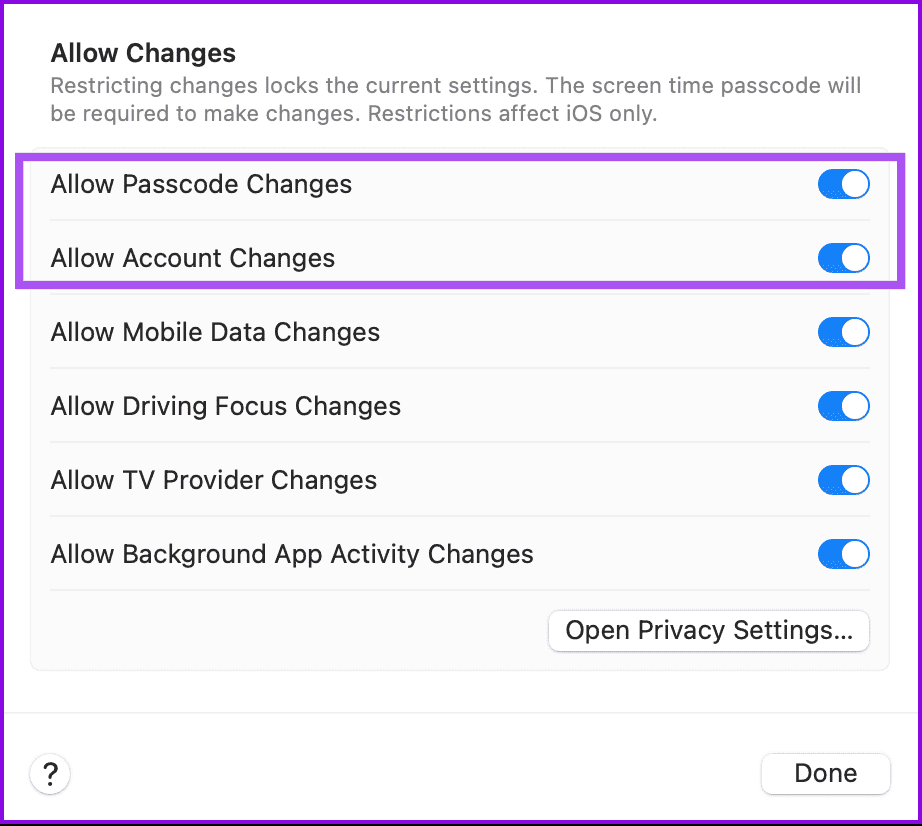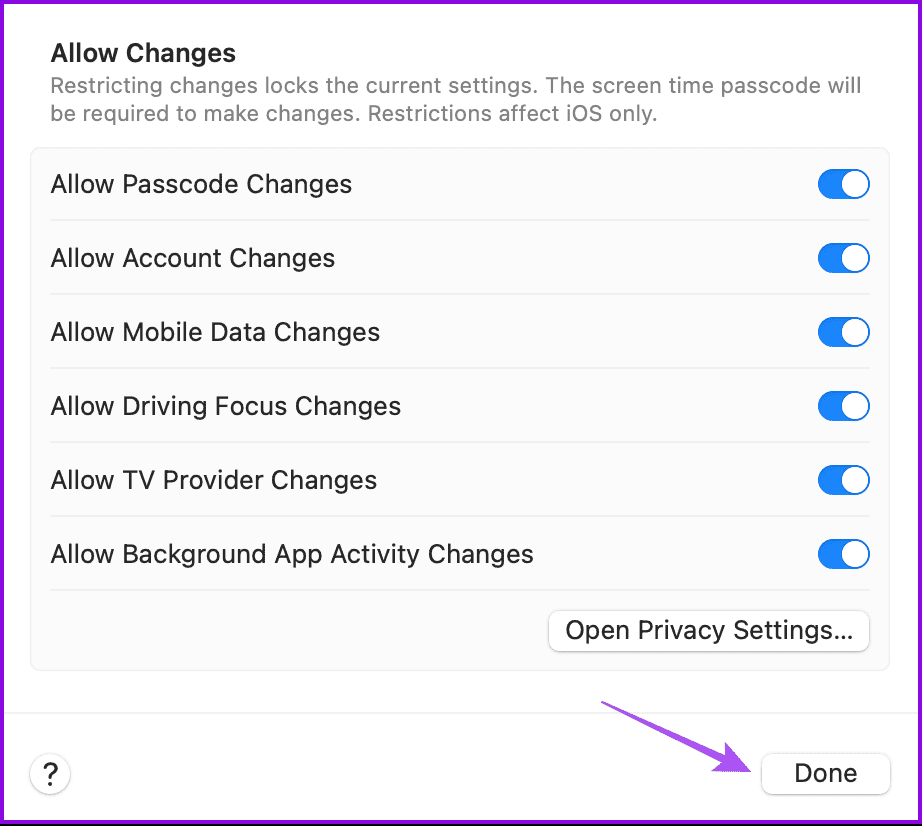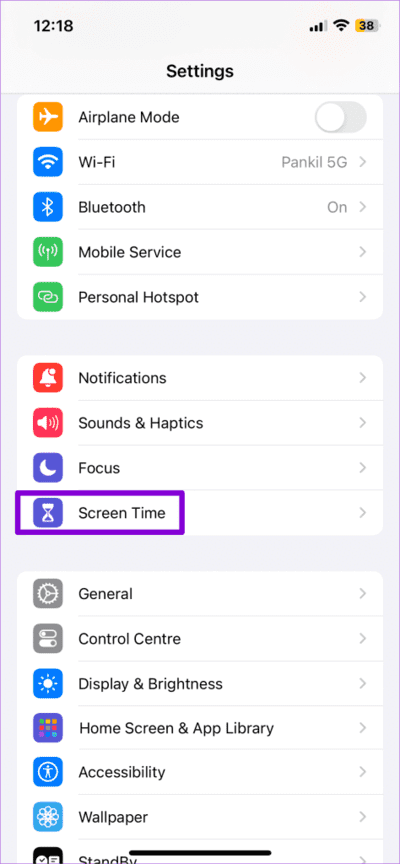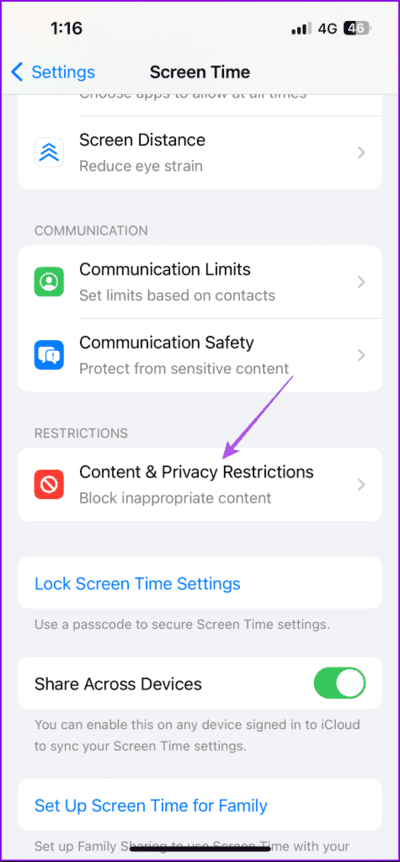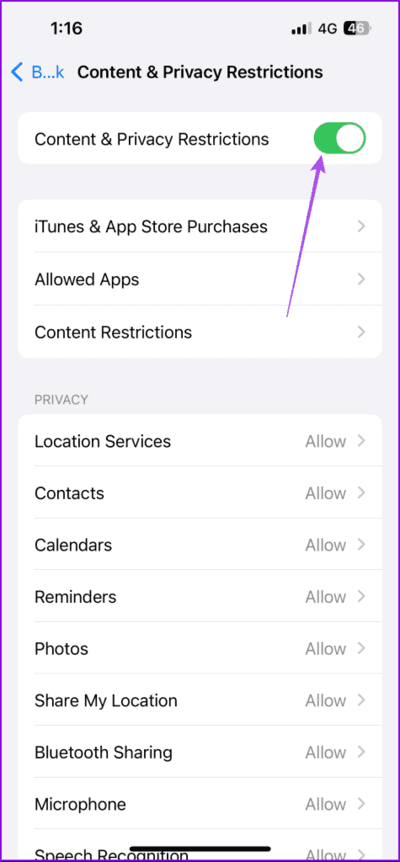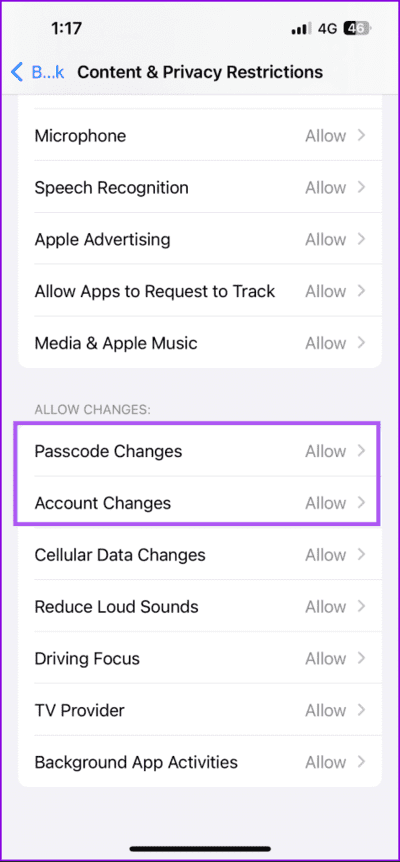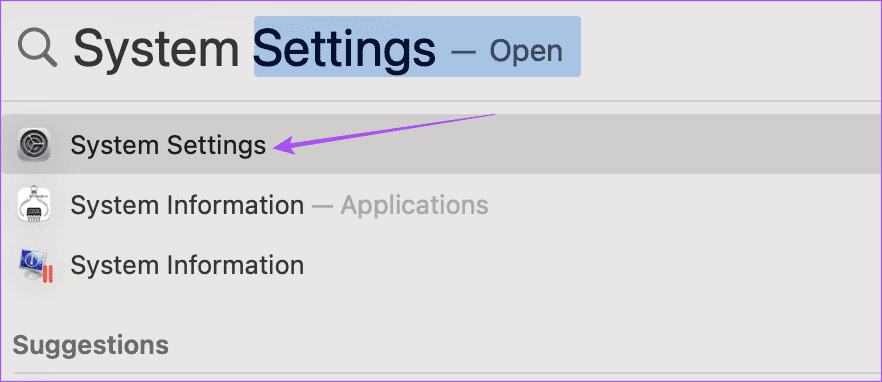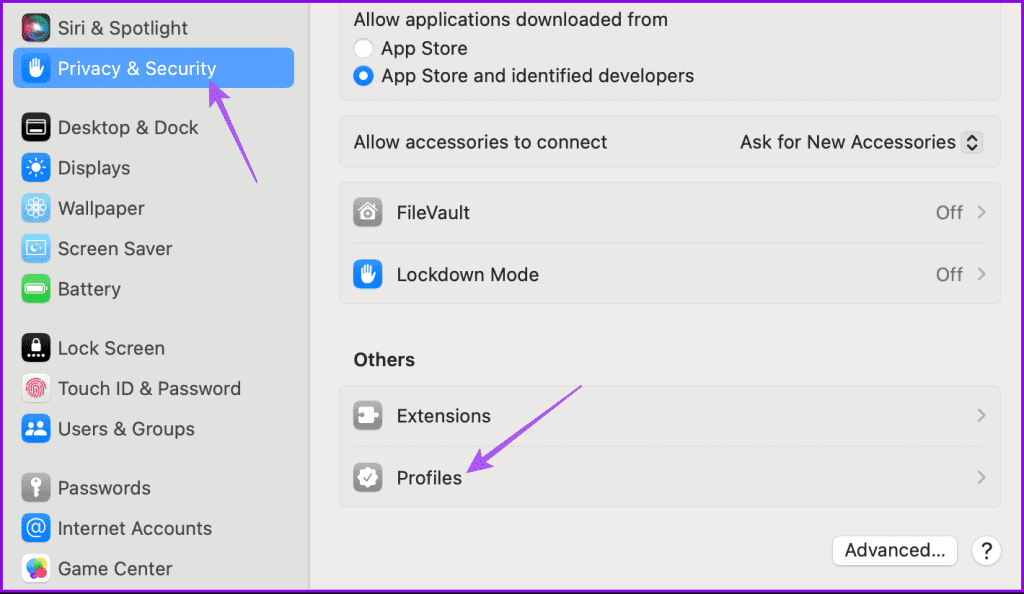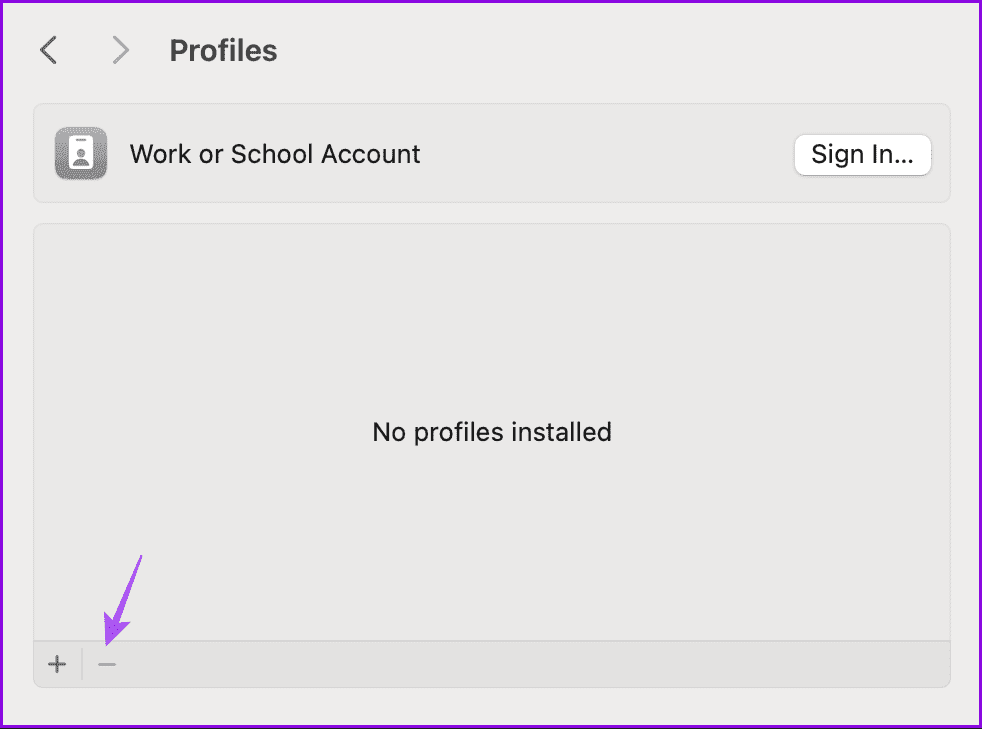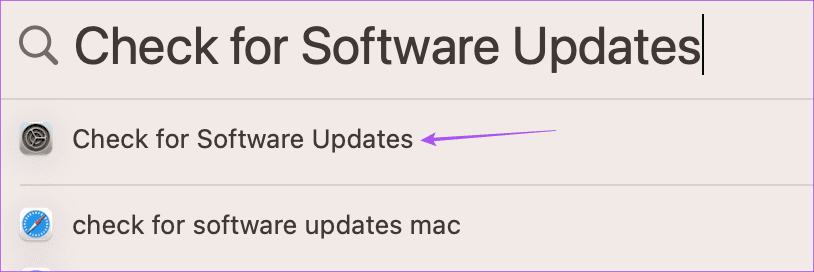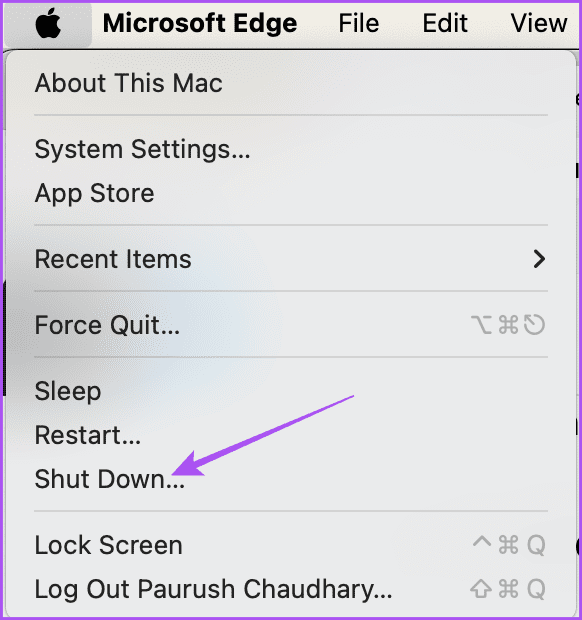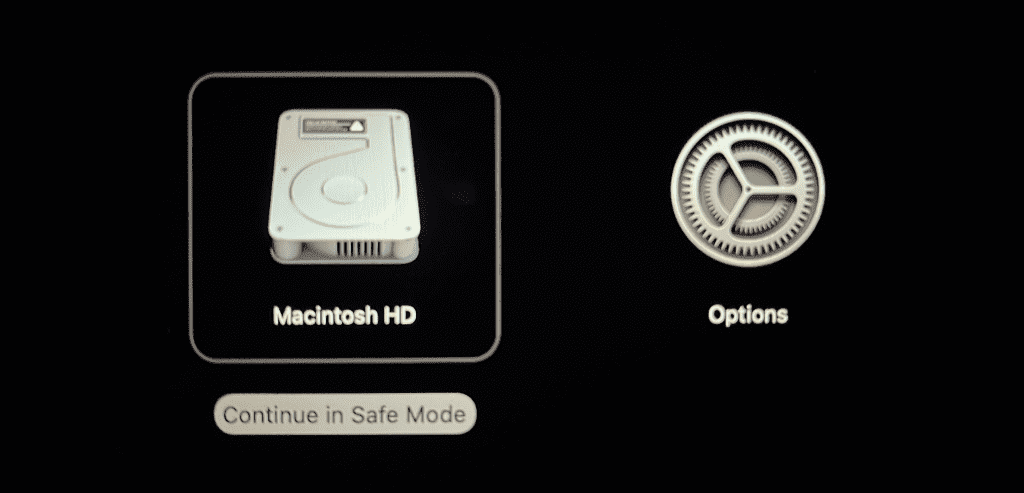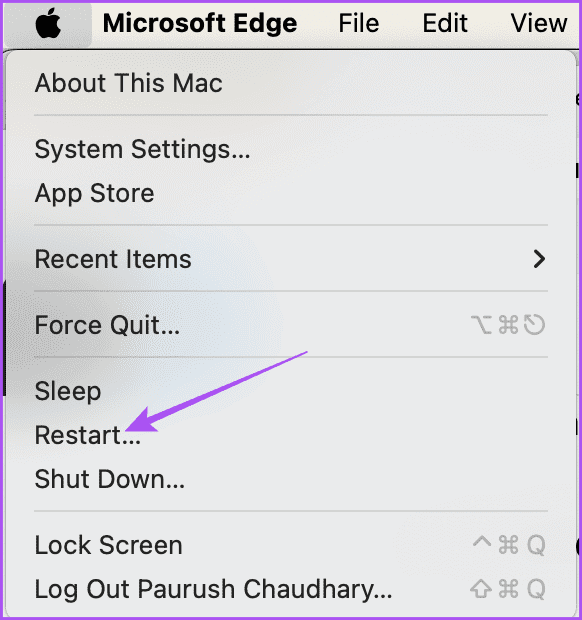Mac에서 "이 설정은 프로필 오류로 인해 구성되었습니다" 문제에 대한 상위 4가지 수정 사항
macOS Sonoma는 Mac 경험을 향상시키는 새로운 기능을 도입합니다. 그러나 새로운 소프트웨어 릴리스와 마찬가지로 이 릴리스에도 상당한 수의 버그와 문제가 포함되어 있습니다. 사용자가 보고한 오류 중 하나는 Mac에서 "이 설정은 프로필에 의해 구성되었습니다."입니다.
이 오류로 인해 사용자는 Mac에서 개인 파일을 변경할 수 없습니다. 이 기사에서는 Mac에서 "이 설정은 프로필에 의해 구성되었습니다" 오류를 해결하는 가장 좋은 방법을 살펴보겠습니다.
1. 콘텐츠 개인 정보 보호 제한 사항을 확인하세요(iPhone 및 MAC)
공식 Apple 커뮤니티 포럼의 게시물에서 제안한 대로, 우리가 권장하는 첫 번째 해결 방법은 Mac 및 iPhone의 콘텐츠 개인 정보 보호 설정을 확인하는 것입니다. 새로운 Sonoma 업데이트를 사용하면 Mac에서 계정 변경 사항에 대한 액세스를 활성화하거나 비활성화할 수 있습니다. 확인하는 방법은 다음과 같습니다.
맥에서
단계1 : 클릭 Command + 스페이스 바 화이팅 스포트라이트 검색, 그리고 유형 상영 시간, 그런 다음 반품.
단계2 : 아래로 스크롤하여 탭 콘텐츠 및 개인정보 보호 오른쪽에.
3단계: 탭하다 선호 제한.
4 단계: 비밀번호 변경 허용 및 변경 허용을 활성화합니다. الحساب 에 콘텐츠 및 개인정보 보호 설정 (비활성화된 경우) 다음 프롬프트에서.
단계5 : 탭하다 끝난 확인용.
아이폰
iPhone을 Mac과 동기화하는 경우 동일한 단계를 따라 콘텐츠 및 개인 정보 보호 설정 변경을 허용해야 합니다.
단계1 : 설정 앱을 열고 상영 시간.
단계2 : 아래로 스크롤하여 선택 콘텐츠 및 개인 정보 보호 제한.
3단계: 변경 사항을 허용했는지 확인하세요. 콘텐츠 및 개인 정보 보호 제한.
4단계: 아래로 스크롤하여 변경 사항을 허용했는지 확인하세요. 비밀번호와 계정.
2. 구성 프로필 제거
회사 또는 학교 계정이 있는 경우 네트워크 관리자가 구성 프로필을 설정했을 수 있습니다. 이 프로필은 메일 앱 계정, VPN, Wi-Fi 등에 대한 설정을 표준화하는 데 도움이 됩니다. 따라서 Mac이 네트워크에 연결되어 있지 않은 경우 이 구성 프로필을 제거하는 것이 좋습니다.
단계1 : 클릭 Command + 스페이스 바 화이팅 스포트라이트 검색, 그리고 유형 환경 설정, 그런 다음 Return 키를 누릅니다.
단계2 : 왼쪽 메뉴에서 개인 정보 보호 및 보안을 클릭하고 프로필을 선택하세요. 우편.
3단계: 있었다면 직장 또는 학교 계정, 그것을 선택하고 빼기 아이콘을 클릭하여 제거하십시오.
단계4 : 문제가 해결되었는지 다시 확인하세요.
3. MACOS 업데이트
여전히 같은 오류가 표시되면 장치에 소프트웨어 업데이트를 설치하는 것이 좋습니다. Mac 당신의.
단계1 : 클릭 Command + 스페이스 바 화이팅 스포트라이트 검색, 그리고 유형 소프트웨어 업데이트 확인, 그런 다음 반품.
단계2 : 업데이트가 있으면 다운로드하여 설치하세요.
3단계: 완료되면 완료되었는지 확인하세요. 문제를 풀다.
4. 안전 모드 사용
우리가 권장하는 마지막 해결책은 Mac을 안전 모드로 부팅하는 것입니다. Mac에 내장된 이 문제 해결 방법은 타사 응용 프로그램이 시작 시 시스템 응용 프로그램만 방해하고 로드하는 것을 방지합니다. 지금까지 해결 방법이 효과가 없는 경우 이 방법을 시도해 볼 수 있습니다.
M 시리즈 칩이 있는 Mac의 경우
단계1 : 딸깍 하는 소리 애플 로고 왼쪽 상단 모서리에서 선택하고 시스템 종료.
단계2 : Mac이 꺼진 후 버튼을 길게 누르세요. 에너지 두 가지 시작 옵션이 표시될 때까지 – Macintosh HD 및 옵션.
3단계: Shift를 누른 상태에서 Macintosh HD를 선택하고 "안전 모드에서 계속".
단계4 : 기기를 켠 후에도 문제가 지속되는지 확인하세요. Mac 당신의.
Intel 칩이 탑재된 Mac의 경우
단계1 : 딸깍 하는 소리 애플 로고 왼쪽 상단 모서리에서 선택하고 재부팅
단계2 : 키를 길게 누릅니다. 변화 Mac이 재시동될 때. 자유 Shift 키 창문이 보이면 비상 사태.
3단계: 로그인하고 체크아웃하세요 문제를 풀다.
프로필 설정 변경
이러한 솔루션은 Mac에서 "이 설정은 프로필에 의해 구성되었습니다" 오류를 제거하는 데 도움이 됩니다. macOS Sonoma 업데이트에는 내장된 예측 텍스트 기능도 도입되었습니다. 이는 단어와 문장 프롬프트를 제공하여 생각을 더 빠르게 기록하는 데 도움이 됩니다. 하지만 이 기능이 귀하에게 적합하지 않은 경우 소개하는 게시물을 참조하세요. 문제를 해결하는 가장 좋은 솔루션입니다.